iPad版QQ怎么截图?iPad版QQ5.0截图使用的方法
摘要:QQipad版5.0更新了一个很有趣的新功能--截图,这个截图功能虽然比不上电脑版QQ的强大,唯独那个画笔却是神一般的存在,截图功能虽然不够...
QQ ipad版5.0更新了一个很有趣的新功能--截图,这个截图功能虽然比不上电脑版QQ的强大,唯独那个画笔却是神一般的存在,截图功能虽然不够丰富,但那画笔却很好地利用了ipad屏幕本身,能够在截图区随心所欲地进行创作,能够让小白变为画家

工具栏调用截图工具
1、截图功能有两个方法可以调用,第一个是工具栏,在聊天窗口,点击右下角的加号展开工具栏
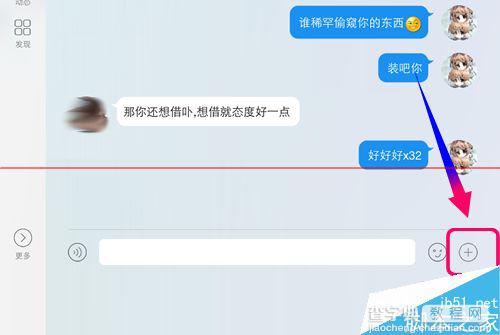
2、展开工具栏后,第二排就有一个截图工具,点击使用
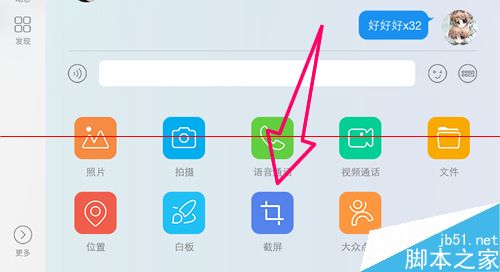
3、使用截图工具后,自动选取屏幕上的一区域,发挥你的创意
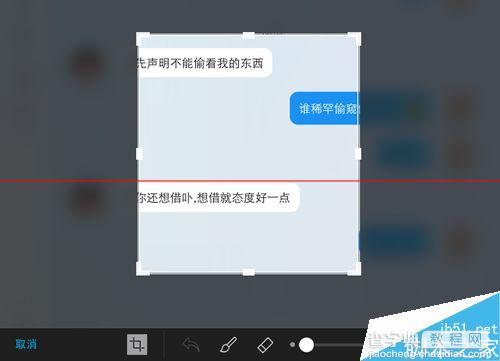
截图快捷方法
1、如果想截取聊天窗口以外的区域怎么办呢?只要还在QQ内,又手指按信屏幕的任意地方,两个手指就等于划定截图区域的对角大小
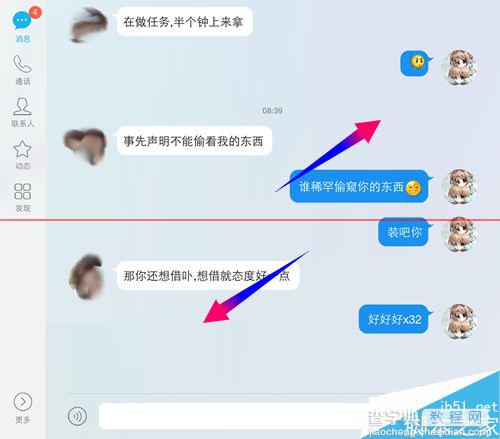
2、激活截图功能后,主要是画笔和橡皮擦用来编辑,撤销功能还是有的,没有回头机会怎么行呢?
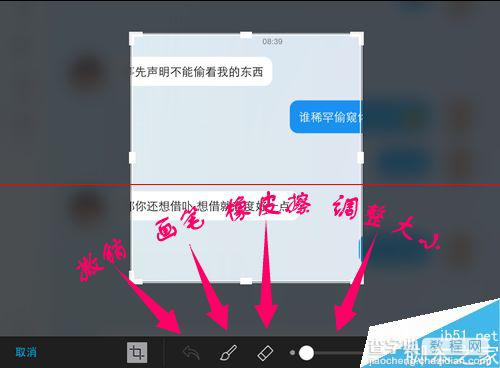
3、对着美女当然要说回几句好话感恩,虽然我的字写得很差,但诚意还是有的

4、截图编辑完成,你可以选择保存或者当成消息发送给好友,有ipad有朋友就不要错过了,这个截图功能可是神一般的功能哦
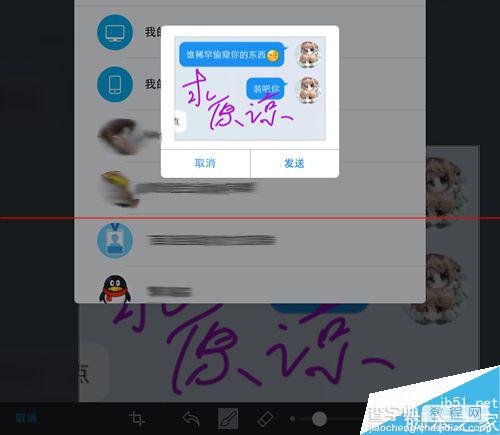
【iPad版QQ怎么截图?iPad版QQ5.0截图使用的方法】相关文章:
★ 手机QQ怎么截图
★ QQ怎么设置气泡
★ QQ热聊怎么用?
★ QQ发送文件速度慢怎么回事 QQ发送文件速度较慢的解决办法
下一篇:
手机qq讨论组不能@好友该怎么解决?
